摆脱网络上的自动播放动图
自动播放的内容,例如广告、视频(例如在 Facebook 上看到的那些)以及动图,会占用你的网络带宽,并且非常烦人,因为它们会减慢页面的加载速度。 自动播放内容唯一可接受的情况是,当你浏览 Imgur 或 Twitter 等网站,这些网站上有很多动图和短视频分享。 除此之外,自动播放只是你希望网站停止做的另一件事。 我们之前已经介绍了如何在 Internet Explorer、Chrome、Firefox、Safari 和 Opera 中禁用自动播放内容,但我们之前的文章并没有解决这样一个问题:即使你的浏览器启用了“点击播放”功能,动图仍然会自动播放。 下面是阻止动图在 Chrome、Firefox 和 Internet Explorer 中播放的方法。
Internet Explorer 浏览器
要停止 Internet Explorer 中播放的动图,你只需按 Escape 键即可暂停。 要重新播放动图,你必须刷新页面。 如果你希望动图至少播放一次,但又想阻止它一遍又一遍地循环播放,那么这个方法很有效。

要阻止动图自动加载和自动播放,请转到“工具”>“Internet 选项”>“高级选项卡”,然后向下滚动到“多媒体”部分。 取消选中“在网页中播放动画”选项,这样网页加载时,动图将不再播放。 你需要重新启动计算机才能使更改生效,因为这是 Internet Explorer,而且你选择使用它。
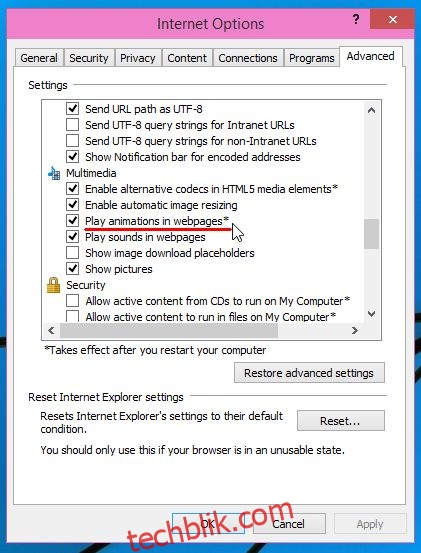
Chrome 浏览器
令人惊讶的是,Chrome 浏览器没有停止按钮,也没有任何阻止动图自动加载和自动播放的内置选项。 虽然 Chrome 网上商店中有很多扩展程序声称可以阻止动图播放,或者声称可以暂停它们,但只有 GIF Blocker 通过了我们的测试。
安装此扩展程序后,每次你看到动图时,无论是嵌入的动图还是文件的直接链接,你都会看到以下内容。 点击图像,它会开始播放并继续循环。 目前,该扩展程序不支持任何阻止动图播放的方法,而且声称支持该功能的其他扩展程序都无效。
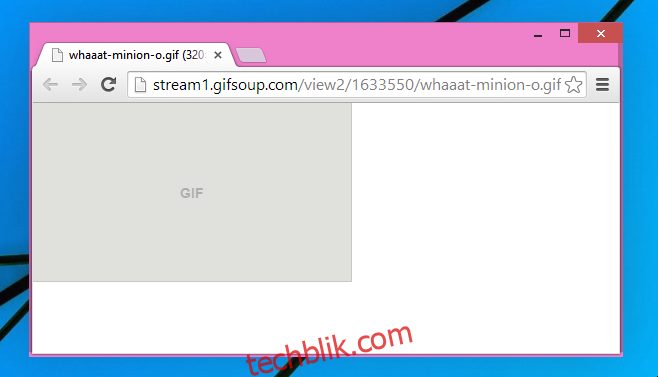
Firefox 浏览器
要在 Firefox 中禁用自动动图加载,你可以将 about:config 页面上的 image.animation_mode 的值设置为 none,但这有一个缺点:你将无法播放任何动图。 再怎么点击动图也不会让它播放,因此这更像是一个永久的停止。 如果需要更多选项,你可以尝试使用 Toggle Animated GIFs 扩展程序。 它处理相同的设置,但支持允许你暂停和播放动图的快捷方式以及“悬停时自动播放”选项。
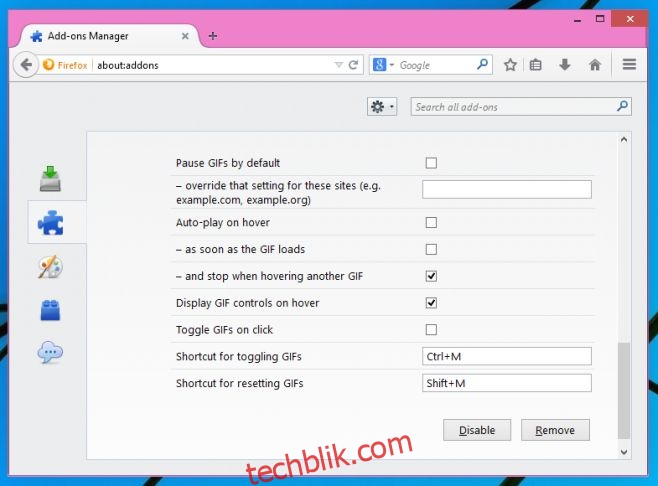
在寻找停止、暂停和播放动图的方法时,让我感到惊讶的一件事是,到目前为止,Internet Explorer 对动图的处理效果最好,它允许用户完全控制它们的加载方式。